Seguimos con la instalación de nuestra particular centralita VoIP de Cisco, en esta entrada veremos la configuración inicial que se incluye en el instalador del sistema operativo; como la contraseña de administración (el usuario root queda deshabilitado), de la base de datos, etc... Para ahorrar espacio y evitar información innecesaria, quitare pasos intermedios que no suponen complicaciones.
Inicialmente cargará los archivos de pre-instalación y después, dado que estamos virtualizando la centralita, nos muestra una advertencia comunicándonos la falta de garantia en dicho soporte.
En la siguiente pantalla nos indica que debemos realizar la configuración inicial y deberemos de elegir entre cancelar el proceso, que apagará el sistema, o proceder a dicha configuración a través del asistente
Posteriormente nos pregunta si tenemos parches/actualizaciones que queramos agregar. Posiblemente vosotros, al igual que yo XD, no tengais a mano ninguna... asi que marcamos no
Ahora nos pregunta si queremos importar datos de versiones anteriores que utilizaban Windows como sistema operativo
Ahora procederemos a la configuración básica
Ahora deberemos especificar nuestra localización
Ahora especificamos el modo duplex para la tarjeta de red que utilizará la centralita
Y nos pregunta si queremos utilizar DHCP para el direccionamiento de la centralita. Para no depender de equipos externos, configuramos una dirección IP estática para asegurar su disponibilidad.
En la siguiente pantalla especificamos: el nombre de host, la dirección IP, la máscara de red y la puerta de enlace
Ahora debemos configurar el uso del cliente DNS para nuestra centralita. Nuevamente, para no depender de equipos externos, negaremos dicha configuración.
Ahora deberemos especificar los credenciales para el acceso administrador a la centralita
Y en la siguiente pantalla nos solicita los datos con los que generar el certificado de clave pública que utilizará el servidor
Debido a que dicha instalación la vamos a utilizar para un tutorial, solamente vamos a instalar un equipo; el primer nodo del cluster se denomina Publisher y es quien registra los cambios en la base de datos y la replica al resto de nodos de la red, Suscribers.
En caso de caida de un Publisher, el resto de nodos se encargarán del enrutado de las llamadas pero no se podrán realizar modificaciones en la base de datos: terminales, sedes, gateways..... Imaginación al poder ;-)
Para el tutorial y para evitar dependencias externas, no utilizo ningún servidor horario (NTP), por lo que deberemos especificarlo nosotros
En esta pantalla debemos especificar la contraseña de acceso a la base de datos
No vamos a utilizar el protocolo SMTP para el envio de e-mails por lo que denegamos la siguiente opción
Ahora especificamos el usuario y la contraseña de usuario para nuestra centralita
Y después nos avisa que hemos finalizado el proceso de configuración de la misma, bien por tí si has llegado hasta aquí ;-)
En las siguientes pantallas nos informa de los terminos de licencia que se aplican al equipo con dirección MAC especificada y advertencias sobre el contenido cryptográfico que contiene el servidor
En siguientes pantallas se termina la configuración inicial de la centralita tras lo que se reinicirá pudiendo acceder en local, a través de SSH, TFTP o accediendo a la interfaz web de la misma.... Esta parte la veremos en siguientes entradas.
Un saludo, Brixton Cat.








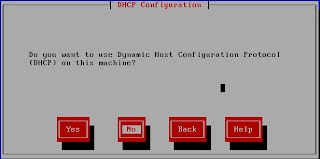













No hay comentarios:
Publicar un comentario
Bienvenid= si quieres dejar un comentario